MacintoshなどのAppleの製品を使っていると「自己割り当てのIPアドレス」が表示されることがある。こうなるとインターネットに接続できないのでいくつかのことを確認しよう。
(adsbygoogle = window.adsbygoogle || []).push({});確認するのは次の4点である。
- そもそもIPアドレスを割り当ててくれる装置(ルーター)があるか。
- あるとしたら、ルーターのIPアドレスは何か。
- ルーターIPアドレスがわかったら手動で設定する。Macの場合IPv4の設定を「手入力」にする。
- 逆にすでに手入力になっている場合は自動設定に切り替えてみる。そこでつながらなければ、またルーターのIPアドレスを調べてて入力をやり直す。
1は「ルーターがあるか」どうかだが「ある」と思っていても「ブリッジモード」で動いている可能性がある。こうなるとルーターが不在の状態になってしまう。また、意外と「線が抜けている」可能性やwi-fi電波がきちんと飛んでいないという可能性もある。電波は見えないのでEithernetのケーブルを持ってきて接続してみるのも手である。
2のIPアドレスだが、たいていは192.168.0.1か192.168.1.1となっている。しかし、たまに192.168.11.1など特殊なアドレスが指定されている場合もあるのでマニュアルを読み、それでもわからなければメーカーに確認しよう。Appleの製品は意外と曲者である。
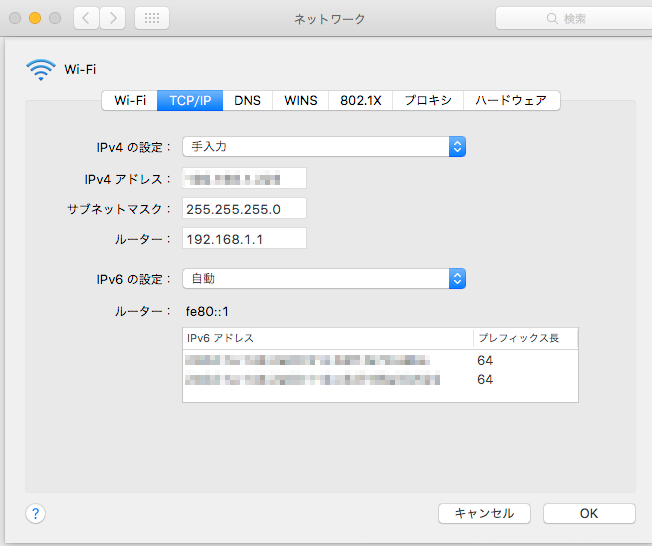
「自己割り当てのIPアドレス」が割り当てられてしまう理由はパソコンがルーターを見つけられないからだ。だからルーターが見つけられるようにしてやればこの現象はなくなる。
逆に例えばIPアドレスが割り当てられているのにネットにつなげない場合はDNSサーバーにルーターのアドレスを入れるとあっさりみることができるようになったりする。これはある日突然やってきたりするので対応がわからず慌てることも多い。
ルーターは配下のパソコンなどにIPアドレスを割り当てることになっているのだが、最初にパソコンの方から「ネットワークに入ったからアドレスをください」とお願いしなければならない。パソコンが挨拶をしてもルーターから返事がないとパソコン(もしくはスマホやゲーム機)が勝手にIPアドレスを付番してしまう。
これを自己割り当てとMacでは言っているらしい。例えて言えばMacが引きこもりに陥ったみたいなものだ。
ではなぜルーターが見つけられないのだろうか。よく質問サイトなどで「どうしたら解決しますか」などと書かれているが、原因はそれぞれのネットワークの状況によって違う。
ネットワークには1つ以上のルーターが必要
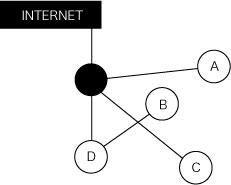
ネットワークには必ず1つ以上のルーターが必要だ。ルーターが「個別の住所」であるIPアドレスを決めているからだ。
例えばパソコンAはルーターからIPアドレスをもらう。AがYahooを閲覧するとルーターが代わってYahooに問い合わせして取得した情報をAにつないでやる。Cも直接ルーターにつながっているのでAと同じような扱いになっている。このネットワークにはルーターが1つしかないので、難しい設定をしなくてもルーターは自動的に見つかるはずである。大抵はDHCPという方式で自動化されているが管理者が手動で分けることもできる。
予期せずルーターが2つ以上になることがある
この何気ないネットワークだが実はBという例外がある。BはDを介してネットにつながっている。人間は図をみて「DはBにネット共有しているなと」いうことがわかるのだが、パソコンやルーターにはそれがわからない。だから、そのままではBがネットに接続できなくなってしまう可能性がある。
厄介なことに、Macの世界では「ルーター」という言葉を使わないことがある。代わりにネットワークの共有という耳慣れない用語が使われる。多分、わかりやすくしようとしてこうなったのだとは思うが、実際にはちょっと理解が難しい。
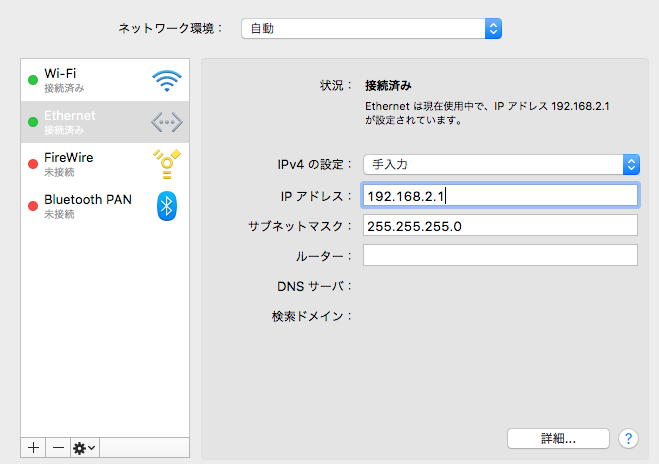
図示した設定例はパソコンDのものである。Wi-Fiの方が優先順位が高く、その通信経路をEthernet経由で共有することになっている。Wi-Fiの方が上においてあり、このパソコンはWi-Fiを使ってインターネットにつながっている。そしてEithernet(普通のLANケーブルのことである)を介してBに接続されている。
Bを除くパソコンはすべて同じネットワークに接続されているので、IPアドレスは192.168.0.1とか192.168.0.2という具合に付番される。ところが、Bだけは例外で別の番号が割り振られる。192.168.2.1とか192.168.2.2という具合である。192.168.0.1とか192.168.2.1のように右端の番号が1になるのは必ずルーターである。つまりこのパソコンDはEithernet側がルーターの役割を果たしている。
おさらいすると、この図には黒丸とDの二つのルーターがある。ただしDはwifiを通じて端末としても機能している。結果的にA,C,DとB,Dという2つのネットワークができている。
ちょっと詳しい人なら「ルーター設定をなくしてブリッジとして使えばいいのではないか」と思うかもしれない。Macのインターネット共有はブリッジ設定ができないそうだ。できるという人がいるのだがUnixの設定を変更しなければならないようである。
具体的な設定
具体的な設定は次のようになる。パソコンDはWi-Fiでルーターを通じてインターネットにつながっており、Wi-FiのないパソコンBとはイーサネットでつながっているという設定である。
- ルーターは自動的にIPアドレスを振り分けるように設定する。IPアドレスは、192.168.1.2から192.168.1.255までの範囲にする。192.168.0.1〜が設定されていることも多いようである。
- A,B,Dは自動でIPアドレスをもらえるように設定する。自動設定を選ぶ。
- Dのイーサネット側を範囲外(例えば192.168.2.1)に設定する。これがBのルーターになる。
- Bのイーサネット側の設定を手入力にして、IPアドレスを192.168.2.2以降に設定する。ルーターは192.168.2.1に設定してDを向くようにすると確実だ。
この設定で、192.168.1.0というネットワークと192.168.2.0というネットワークができあがる。すぐにはわからないかもしれないが、紙に書いたりしていろいろと試してみよう。2つ以上の経路からネットワーク接続できるようなものは注意が必要だ。
パソコン以外にもルーターとして機能するものがある
さて「このような難しいことはしていない」という人もいるかもしれない。問題はいくつか考えられる。パソコンではなくスマホやプリンターなどのネットワーク機器が影響している可能性がある。最近ではゲーム機もネットワークを構成したりする。
WAN/LANという設定画面があるものはすべてルーターとして機能しうる。WANはwide area networkのことなのだが、ここでは「外側がWAN」と覚えておけば良い。
知らず知らずのうちにネットワークが複雑化していることがあるわけだ。どの機械がルーターにつながっているかはルーターを調べるとわかるのだが、何が接続しているのかを調べるやり方は機械によって確認方法が違うのでマニュアルを読むしかない。
その他の不具合
また、単にルーターが具合が悪いという可能性もある。「仕切り屋」がサボることで、IPアドレスがもらえなくなってしまうのである。機械が故障しているかどうかを知るのはとても難しい。例えば無線ではなく有線で接続しなおしたら問題が解決するかもしれないし、ルーターを変えてみるというのも一つの手である。さらにルーターをリスタートしたら再認識されたということであればルーターの不調か力不足が考えられる。あまりにも負担が大きいと勝手に速度を落として対応したりすることもあるようなのだ。リスタートの方法もマニュアルを見るしかない。
無線の場合には別の問題もある。無銭LANは高速で接続して具合が悪いと徐々にリンク速度を下げて行く場合がある。その場合には最後には最低速度(1Mbps)に落ちてしまう。この場合にはリスタートするしか方法がない。原因をある程度特定してからメーカーに問い合わせが必要だ。だが、これも結局わからず「メーカーを統一したら改善した」などという声もよく聞く。統一規格のはずなのだが、意外とメーカー同士でうまく行かないことも多いのである。
メーカー同士折り合わないこともある。例えばNECとAPPLEはなかがよくない。家でスピーカー共有するためにAirMac ExpressとAtermをつないでいるのだが、時々Air Mac Expressが見えなくなる。どうもAtermとの相性に問題があるようでどちらも再起動すると復旧する。このルーターをBuffaloに変更したところ問題が解決した。抜本的な解決策はないようなので、できるだけ同じメーカーのものを揃えたほうがトラブルは少ないかもしれない。
作者について
Macを使って、写真撮影・管理、レタッチと加工、MIDI楽器を使った作曲、YouTubeに使う動画の撮影と編集などがやりたかった。お金がないので「古いMacを使ってどうにかしよう」とヤフオクなどを漁り始めた。
だんだんガジェットMacを物色すること自体が楽しくなり、家に使いもしない古いMacBookなどが溜まりつつある。MacBookだけで、MacBook Late 2007, MacBook Early 2008, Late 2008, EarlyかMid 2009, MacBook Air 2010がある。どれも古いものばかり。
時々短いiMovieで加工したYouTubeビデオなどを上げているが、まだ編集の仕方がよくわかっていない。

コメントを残す